wilt u muziek van computer naar ipod Nano/Shuffle/Touch? Lees deze handleiding om snelle methoden te leren met of zonder iTunes.
 Laatst Bijgewerkt: Nov. 03, 2020
Laatst Bijgewerkt: Nov. 03, 2020 - iPod Tips & Tricks
- Get Music to iPod from Computer/iPhone / iPad
- AnyTrans-Professional iOS Manager
- om muziek op te halen van Computer/iTunes
- Muziek overbrengen van iTunes naar iPod
- muziek toevoegen van Windows Media Player naar iPod
- Bonustip: hoe muziek en video ‘ s gratis te downloaden
- de Bottom Line
- Meer Gerelateerde Artikelen
iPod Tips & Tricks
Apple introduceerde zijn eerste iPod, die iPod Classic 1st is in 2001, en vervolgens iPod Mini, iPod Nano, iPod Shuffle en iPod Touch tot 2019. Elke nieuwe generatie had meestal meer functies, opslag van bestanden en verfijningen. Zo kunt u genieten van uw iPod leven met meer nummers, video ‘s, spraakmemo’ s, audioboeken of andere ondersteunde inhoud.
voor gebruikers van de iPod-serie is echter een van de meest gestelde vragen: hoe zet ik muziek op mijn iPod (Nano, Shuffle of Touch) met gemak? Hier zullen we enkele eenvoudige of gratis manieren voor u introduceren om muziek op uw iPods te krijgen.

Muziek ophalen op iPod Nano / Shuffle / Touch
als u de opslag wilt beheren wanneer deze vol is, moet u mogelijk een aantal in tegenstelling tot nummers van de iPod verwijderen.
Get Music to iPod from Computer/iPhone / iPad
ten eerste willen we u een professionele iPod management tool voorstellen en u zult er geen spijt van krijgen. Deze software heet AnyTrans, een alles-in-één-manager voor alle iOS-apparaten, inclusief iPod-modellen. Met AnyTrans, kunt u muziek naar de iPod van de computer, iTunes-bibliotheek, een andere iPhone of iPad gemakkelijk en snel. Hier zijn de belangrijkste kenmerken van deze tool:
AnyTrans-Professional iOS Manager
- Synchroniseer muziek rechtstreeks van computer/iTunes-bibliotheek / iDevices naar iPod.
- iPod-muziek beheren met easier way.
- geen schade aan bestaande muziek en zal in originele kwaliteit worden bewaard.
- werkt goed met alle iPod-modellen, iOS-versies en Mac / Windows.
gratis Download100% schoon & veilig
gratis Download100% schoon & veilig
gratis downloaden * 100% schoon & veilig
nu, kunt u gratis downloaden AnyTrans en volg de onderstaande stappen om muziek op de iPod te zetten als je wilt.
om muziek op te halen van Computer/iTunes
Stap 1. Installeer en open AnyTrans op uw computer en sluit uw iPod aan op uw computer. Kies Apparaatbeheer > beweeg de muis op de iPod en klik op +.
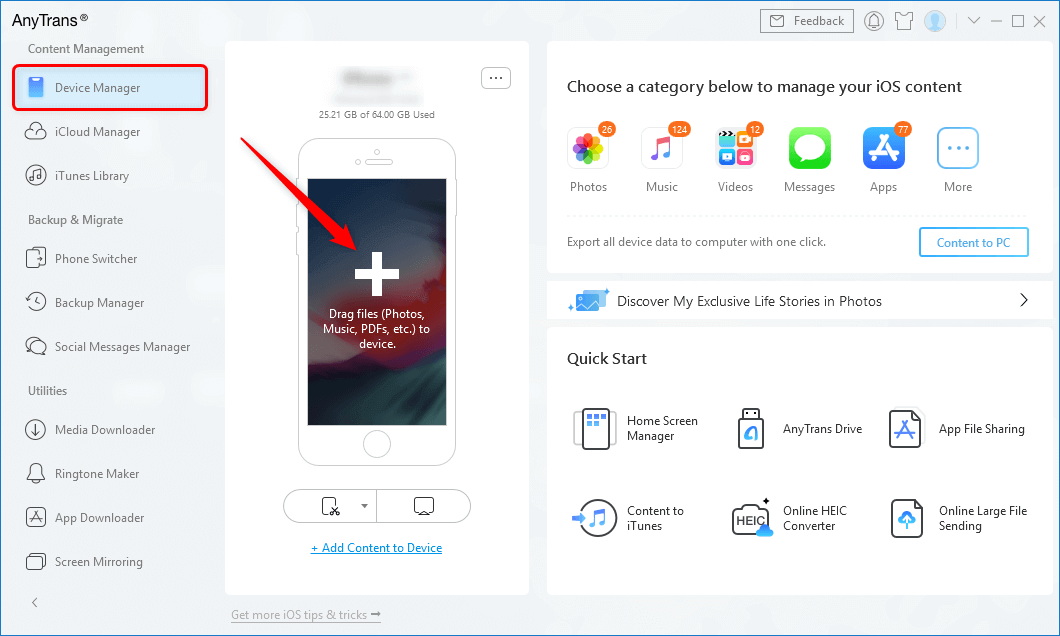
beweeg de muis naar uw iPhone-afbeelding en klik op +
Stap 2 Tik op Toevoegen knop > kies importeren van Computer of importeren van iTunes > klik op Bestand Importeren of map importeren.
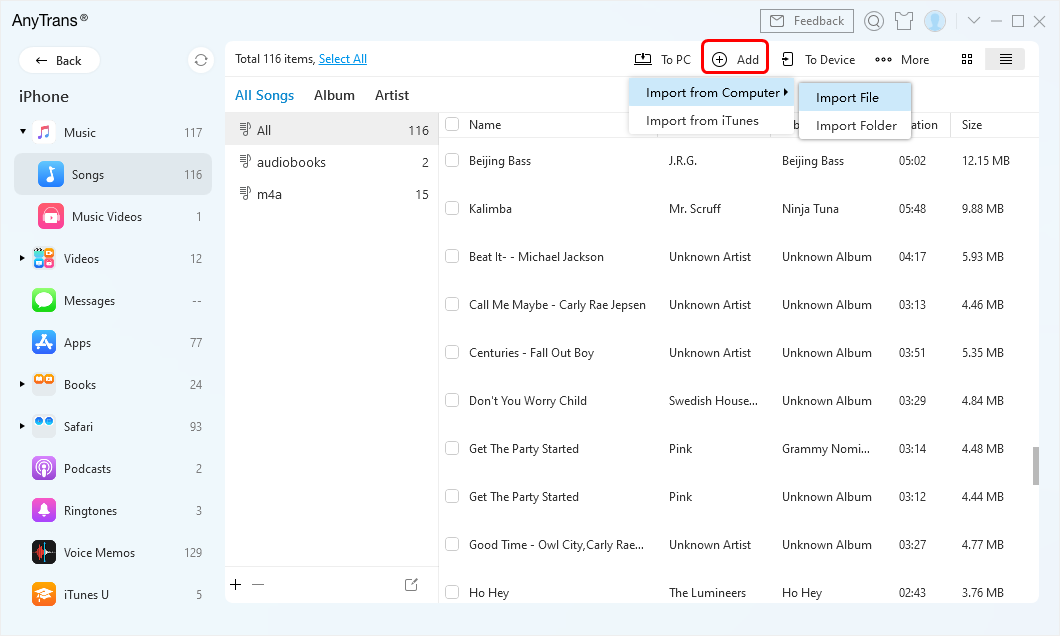
klik op de knop Toevoegen en kies importeren vanaf Computer
Stap 3. Vervolgens kunt u muziek selecteren die is opgeslagen op uw computer > klik op de knop Openen. AnyTrans zal nummers van de computer onmiddellijk. Controleer ze op uw iPod wanneer u klaar bent.

Selecteer muziek van de Computer en Open ze
u kunt ook direct uw iTunes-bibliotheek beheren of muziek overbrengen naar de iPod met behulp van AnyTrans: Open AnyTrans en sluit uw iPod > klik op iTunes-bibliotheek optie > Kies muziek die u nodig hebt > klik op de knop naar apparaat. Net zoals de onderstaande afbeelding laat zien.

nummers synchroniseren van iTunes naar apparaat
Muziek overbrengen van iTunes naar iPod
iTunes Store is een andere plek om naartoe te gaan. Het domineert tot 80% van het downloaden en kopen van muziek. U kunt Muziekvideo ‘ s Zoeken, Bladeren en downloaden via iTunes. Muziekvideo ‘ s zoeken of doorbladeren op artiest, album, nummer, genre of andere categorieën. Gratis download een muziekvideo door op de gratis tag te klikken en de gebruikersnaam en het wachtwoord van uw Apple ID in te voeren. Uw geselecteerde Muziekvideo ‘ s worden opgeslagen in uw iTunes-bibliotheek, die u kunt synchroniseren met uw iPod nano of iPod shuffle. Nog steeds, iTunes is in staat om muziek te synchroniseren met uw iPod nano en shuffle, maar het synchroniseren proces zal de bestaande nummers te wissen, U kunt proberen op deze manier als je het nodig hebt.
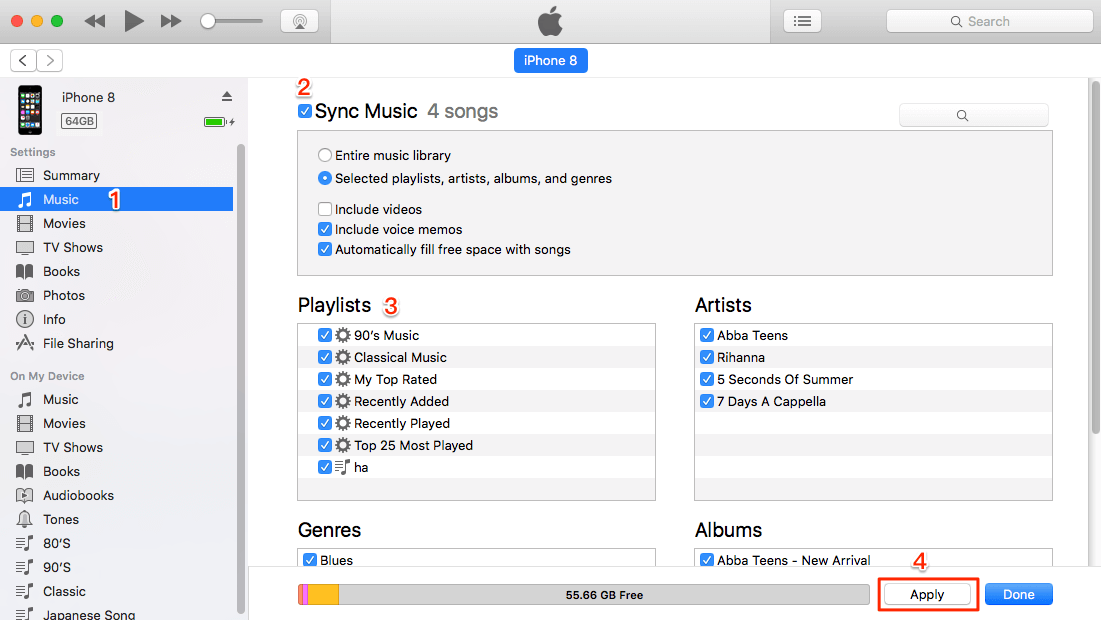
iTunes-muziek naar ipod
muziek toevoegen van Windows Media Player naar iPod
als u Windows media player met de iPod wilt overbrengen, kunt u de onderstaande stappen volgen:
- Open iTunes en klik op Bestand > Tik op Bestand toevoegen aan bibliotheek.
- Muziek weergeven en selecteren van Windows Media Player > klik op Openen.
- sluit vervolgens uw iPod aan op de computer en het zal worden gedetecteerd door iTunes.
- klik op het muziekpictogram op iTunes en het toont de lijst met nummers. Selecteer het nummer dat is overgedragen van Windows Media player, en stuur ze naar de iPod.
verder lezen: hoe iPhone te repareren die niet op de Computer verschijnt >
Bonustip: hoe muziek en video ‘ s gratis te downloaden
Stap 1: Ga naar AnyTrans > klik op Media Downloader.
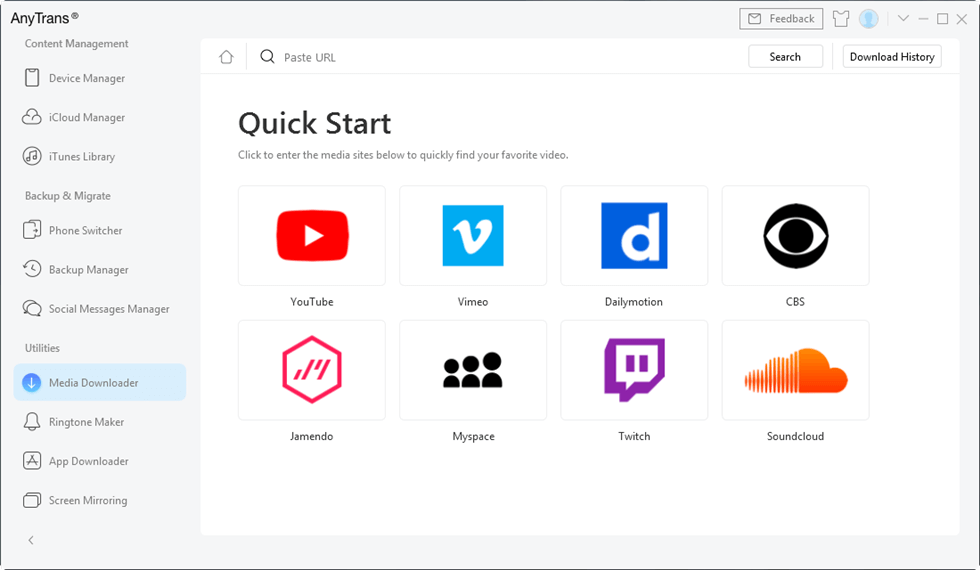
kies Media Downloader optie in AnyTrans
Stap 2: kopieer en plak de URL naar het zoekvak.
Stap 3: wanneer het zoekresultaat wordt weergegeven, kiest u gewoon een bestandstype en klikt u op de knop Downloaden. Ondertussen, bent u in staat om het pad te kiezen om video ‘ s of muziek op te slaan (Computer of apparaat).
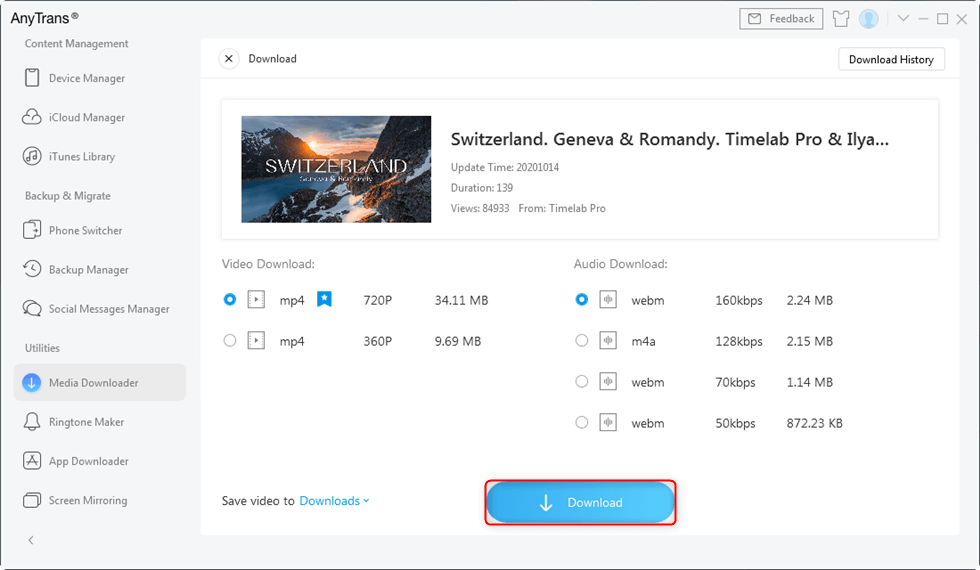
MP4-Video’ s downloaden van YouTube met AnyTrans
de Bottom Line
de bovenstaande methoden tonen u hoe u muziek vanaf een computer zonder iTunes naar de iPod kunt krijgen, of u kunt iTunes ook gebruiken om windows media player naar de iPod te synchroniseren. Zoals je kunt zien, AnyTrans kan u helpen om muziek op de iPod van computer/iTunes/iPhone/iPad, dat is een full-way manager voor de iPod Nano/Shuffle/Touch en andere series. Als u geïnteresseerd bent, waarom niet downloaden om te proberen? Het zal je niet teleurstellen.
Gratis Te Downloaden
Gratis Te Downloaden
* 100% Schoon & Veilig
Gratis Downloaden * 100% Schoon & Veilig
Meer Gerelateerde Artikelen
- Fix iPhone Visual Voicemail Werkt Niet
- Hoe te Repareren van iCloud Muziek Bibliotheek die Niet komen opdagen
- Hoe om te Schakelen aan/Uit Rijden Modus in iOS 13/12
- Fix Zeggende iPhone Opslag Vol Maar Niets over de Telefoon
- Hoe de Overdracht van Foto ‘ s vanaf een SD-Kaart naar de iPhone/iPad

Lid van iMobie team evenals een Apple fan, graag meer gebruikers te helpen bij het oplossen van verschillende soorten iOS & Android gerelateerde problemen.
Product-gerelateerde vragen?Neem contact op met ons ondersteuningsteam voor een snelle oplossing >